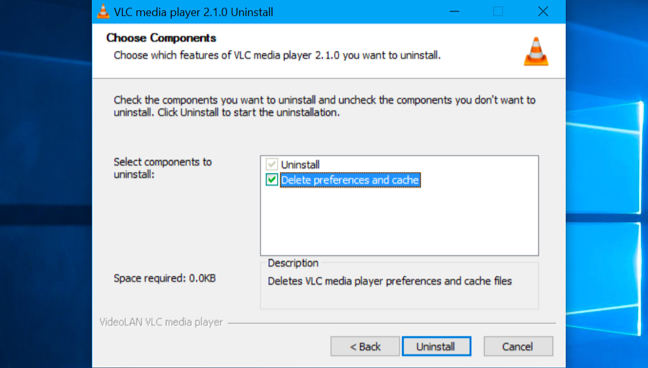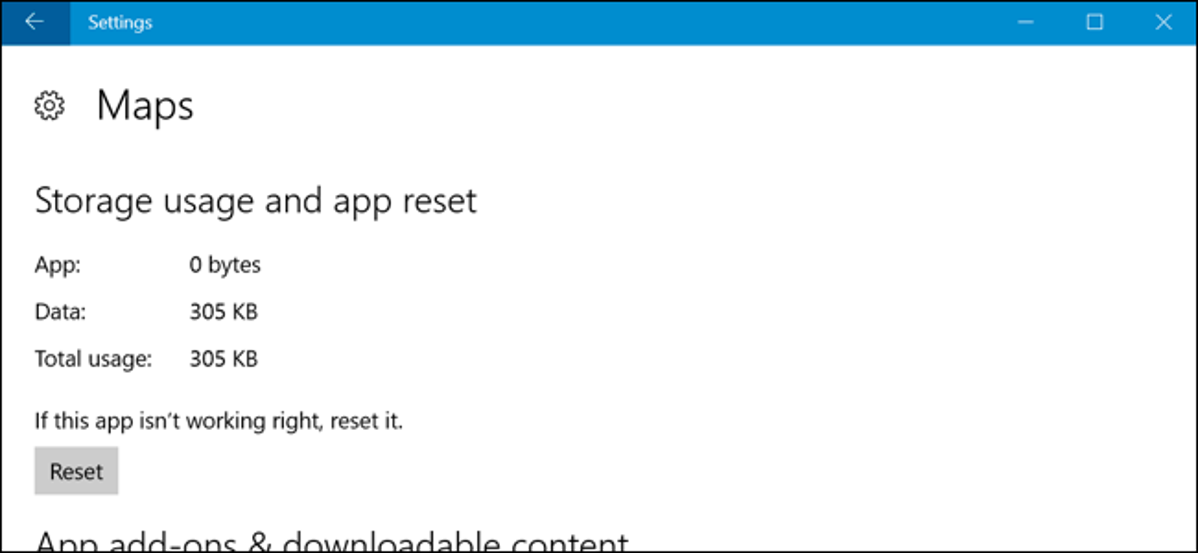
Dengan Pembaruan Ulang Tahun Windows 10, Anda sekarang dapat mengatur ulang data aplikasi tanpa benar-benar menghapus dan menginstal ulang aplikasi. Ini dapat memperbaiki masalah saat aplikasi mengalami kondisi buruk, atau hanya dengan cepat memulihkan aplikasi ke pengaturan default.
Anda akan kehilangan semua pengaturan dan data cache di aplikasi, jadi Anda harus menyiapkan aplikasi lagi dari awal setelahnya. Opsi baru ini hanya berfungsi untuk aplikasi “Platform Windows Universal”, yang umumnya diinstal dari Windows Store, tetapi kita memiliki beberapa tips untuk mengatur ulang aplikasi desktop di bagian akhir artikel ini.
Cara Mengatur Ulang Data Kegunaan UWP di Windows 10
Untuk mengatur ulang data aplikasi, buka aplikasi Pengaturan dari menu Mulai Anda. Buka Sistem > Kegunaan & Fitur.
Temukan aplikasi yang ingin Anda atur ulang dalam daftar aplikasi yang diinstal dan klik atau ketuk. Klik tautan “Opsi Lanjutan” di bawah nama aplikasi.
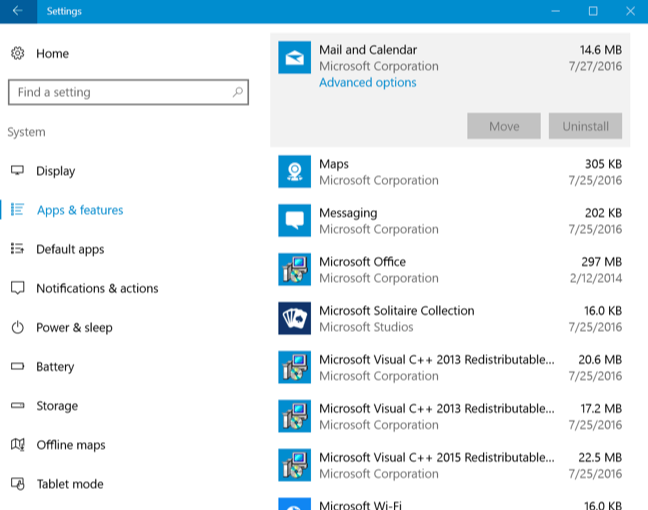
Klik atau ketuk tombol “Reset” untuk mengatur ulang pengaturan aplikasi.
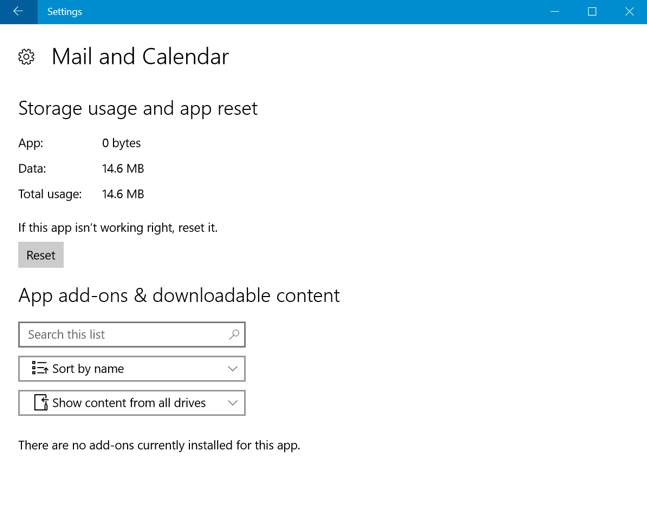
Iklan
Anda harus mengklik tombol “Reset” kedua untuk mengonfirmasi bahwa Anda ingin menghapus data aplikasi.
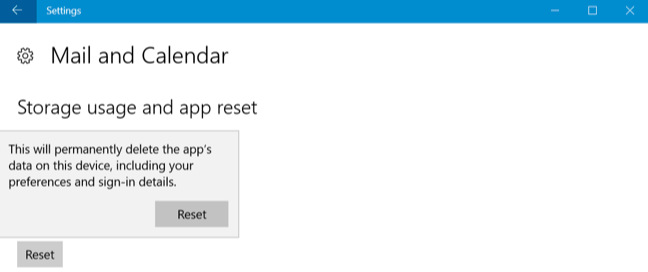
Di masa mendatang, Anda juga dapat menghapus add-on aplikasi dan konten lain yang dapat diunduh dari layar ini. Namun, saat ini tidak ada aplikasi yang menggunakan fitur ini.
Cara Mengatur Ulang Kegunaan Desktop Windows
Sayangnya, tidak ada cara standar untuk mengatur ulang pengaturan aplikasi desktop Windows. Jika Anda memilih aplikasi desktop di daftar Kegunaan & Fitur, Anda tidak akan melihat tautan “Opsi Lanjutan”.
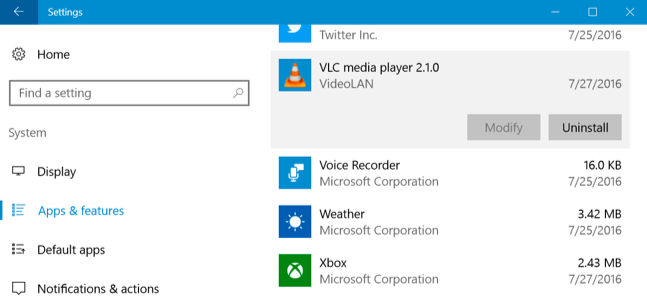
Anda harus menemukan opsi khusus untuk aplikasi itu sendiri. Beberapa aplikasi memiliki opsi bawaan untuk mengatur ulang sendiri ke pengaturan default. Orang lain mungkin meminta Anda menggali ke dalam sistem file Anda dan menghapus folder khusus program di bawah direktori Data Kegunaan (%APPDATA%), misalnya.
Dalam banyak kasus, Anda dapat menghapus pengaturan aplikasi dengan mencopot pemasangannya, memberi tahu pencopot pemasangan untuk menghapus pengaturan apa pun, lalu memasangnya kembali.
Untuk menghapus data aplikasi desktop Windows, Anda harus mencari opsi khusus untuk program itu sendiri. Cari web untuk nama aplikasi dan “setel ulang pengaturan” atau yang serupa untuk menemukan informasi ini.